IPhoneのモバイルデータ統計を自動的にリセットする方法

iPhoneのモバイルデータ統計を自動的にリセットする方法について詳しく解説します。ショートカットを利用して手間を省きましょう。
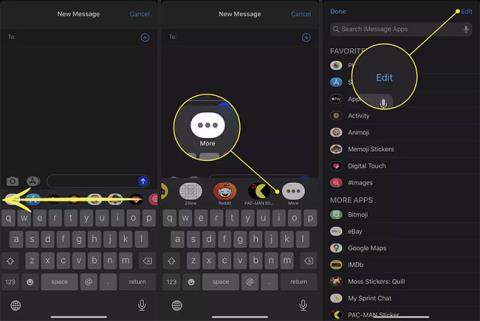
iOS 用メッセージの画像アプリは、友人とのメッセージにすぐに追加できる検索可能なGIF ライブラリを提供します。ただし、使用しようとするとエラー メッセージが表示される場合があります。画像経由で GIF を送信しようとすると、次のような警告が表示されます。
Could not share image. The internet connection appears to be offline.iPhone および iPad で画像が機能しない場合の対処方法は次のとおりです。
注: この記事の手順は、iOS 10 以降を実行している iPhone および iPad に適用されます。
画像が機能しない理由とその修正方法
さまざまな問題により、Images for Messages が動作しなくなる可能性があります。考えられる原因には次のようなものがあります。
「メッセージから画像を共有できませんでした」というエラーが表示された場合は、次の手順を試してください。
エラーはメッセージの問題に起因する可能性があり、アプリを再起動するだけで済みます。画面の下から上にスワイプしてデバイスのApp Switcherを開き、メッセージを手動で閉じます。次に、ホーム画面に戻って開き、もう一度試してください。
画像機能を一時的に削除してから再度有効にすることで、画像機能を復元できます。これを行うには、メッセージのアプリバーの右にスクロールし、[詳細] ボタンをタップします。右上隅の「編集」を選択します。

右上隅の「編集」を選択します
「画像」の横にある「-」ボタンをクリックします。[お気に入りから削除]を選択します。画像は「その他のアプリ」セクションに移動します。そこから、+ボタンをタップして再びオンにします。

「お気に入りから削除」を選択します
別のワイヤレス ネットワークにアクセスできる場合は、それに接続して問題が解決するかどうかを確認してください。セルラー接続を備えた iPhone または iPad では、それを使用してみることもできます。
インターネット接続が画像の問題の原因となっている場合は、ネットワークを切断して再接続してみてください。これを行うには、コントロール センターまたは設定アプリを開きます。 WiFi をオフにし、少し待ってから再接続し、画像が再び動作し始めるかどうかを確認します。
注意: また、機内モードをオフにすると、すべての送受信信号が停止します。
iPhone を持っていない人にメッセージを送信するときに画像が機能しない (つまり、メッセージのバブルが青ではなく緑になっている) 場合は、電話がメッセージを送信するように設定されていることを確認する必要があります。基本的なテキスト メッセージングは可能です。[設定] > [メッセージ]に移動し、 [SMS として送信]の横のスイッチがオン (青) になっていることを確認します。
画像に問題がない場合は、ネットワーク接続に問題がある可能性があります。モデムとルーター (別々のデバイスの場合) を 30 秒間取り外してから、再度接続して、エラーが解消されるかどうかを確認します。
デバイスの電源を 1 分間オフにすると、電源とインターネット接続の両方が再起動されます。電源を再度オンにすると、デバイスはインターネットに再接続され、これでいくつかのエラーや不具合が解消される場合があります。
iPhone で iOS を使用している場合でも、タブレットで新しい iPadOS を使用している場合でも、最新バージョンを使用していることを確認するプロセスは同じです。[設定]を開き、[一般] > [ソフトウェア アップデート]に移動します。デバイスは新しいバージョンを確認します。利用可能な場合は、画面上の指示に従ってアップデートをダウンロードしてインストールします。
携帯電話またはタブレットから保存されているすべてのネットワーク データを削除する、より抜本的な手法は、ネットワーク設定をリセットすることです。これらの設定をリセットすると、デバイスは保存されているネットワークとログイン情報をすべて忘れ、最初から開始します。このプロセスにより、デバイスが再起動されます。
その後、ホーム ネットワーク (または使用しているネットワーク) に再接続し、パスワードを再入力する必要があります。
iPhoneのモバイルデータ統計を自動的にリセットする方法について詳しく解説します。ショートカットを利用して手間を省きましょう。
Zen Flip Clock アプリケーションは、iPhoneユーザーがフリップ時計を簡単に設定するための優れたオプションを提供します。
サッカー愛好家なら、このライブアクティビティ機能を活用し、iPhoneのロック画面に2022年ワールドカップのスコアを表示する方法をチェックしましょう。
初めての iPhone にインストールした最初の iOS アプリが何だったのか気になりますか?この記事では、その確認方法を詳しく解説します。
Apple がリリースしたばかりの iOS 16 バージョンには興味深い機能がたくさんありますが、Android で見たことのある機能もいくつかあります。
この記事では、iPhoneでビデオを自動的に繰り返す方法を詳しく解説します。ループ再生の手順を簡潔に説明し、便利なヒントも紹介します。
この記事では、iPadのNoteアプリで手書きのメモをコピーして貼り付ける最も簡単な方法を紹介します。iPadを使って手書きをデジタル化する方法を学びましょう。
iPhoneのメモに署名を挿入する方法をご紹介します。この機能は文書の保護に役立ち、コンテンツの盗用を防ぎます。
iPhoneでイベントカレンダーをロック画面に表示し、必要なときに簡単に確認できる方法を紹介します。今後のスケジュールを忘れないために、カレンダーのアプリケーションを活用しましょう。
iPad用Safariブラウザで、お気に入りバーを簡単に管理する方法について詳しく説明します。お気に入りバーを表示することで、ウェブサイトへのアクセスがより便利になります。








